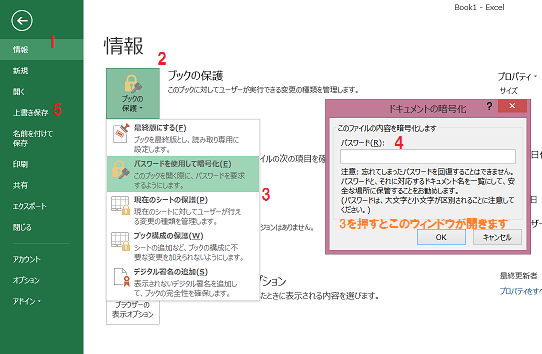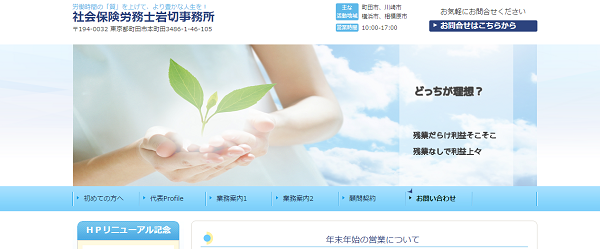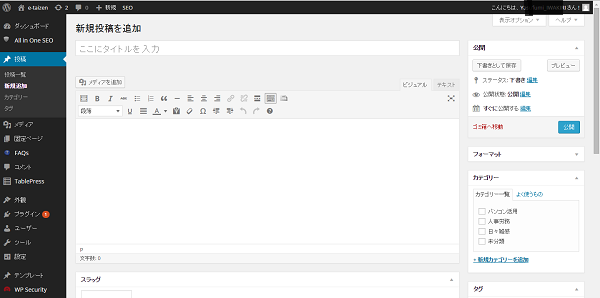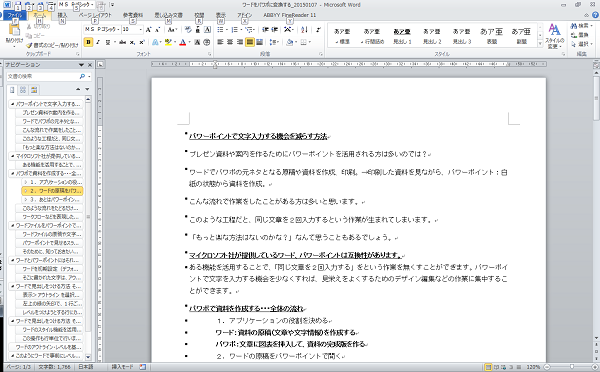マイナンバー制度のガイドラインを読んで初めて「暗号化」という言葉を知った方もいらっしゃるのではないでしょうか?
日頃特に意識することはなくても不自由しなかったファイル作成、保存などのPC利用。
そこに突然「暗号化」なんて言われても、、、
「そんなこと知るか!」「何のことかさっぱり分からない」でもマイナンバー業務をしなければならない、、、という方のために、、、最もよく使われているであろう、マイクロソフト社の表計算ソフトExcel、文書作成ソフトWord、プレゼンテーションソフトPowerPointの暗号化の方法をお伝えします。
暗号化は、「超」がつくほど簡単です。
画面見本はExcel2013ですが、WordもPowerPointも共通です。
メニュータブから「ファイル」を選択すると、次のような画面が表示されます。
- 情報を選択
- ブックの保護 を選択
- 「パスワードを使用して暗号化」を選択
- ウィンドウが開くのでパスワードを設定し、OKボタンを押す。
- 最後に「上書き保存」を選択。
たったこれだけです。
保存したファイルを開く場合には、普段ファイルを開く方法(ダブルクリックなど)でファイルを開こうとすると
こんな画面が出てきます。
ここに、4で設定したパスワードを入力し、正しく入力されれれば、いつもどおりに開きます。
開いたファイルで加筆修正等の作業が完了し、保存する場合には、通常通り「上書き保存」するだけです。改めて、暗号化設定する必要はありません。
暗号化は、設定するためにたった1回作業するだけ。
- 一度設定した暗号化設定は、変更等しない限り、、、、同じ設定がず~っと設定され続けます
- 暗号化設定しても、、、ファイルの見た目(アイコン)は変わりません。
- ファイルを使用する際は、、、「パスワード」を入力するだけです。
暗号化は、玄関にカギをつけること、トイレにカギをつけることと同じ。
違いをいえば、目で確認、触って確認など、人間の知覚で直接に確認できないことだけです。
個人情報保護法が改正成立し、施行日は現在のところ未定ですが、
個人情報取扱事業者の要件である「5000」が廃止されました。
将来は、個人情報を1件でも事業の用に供していれば、個人情報取扱事業者となることが確定しています。
そうなると、、、
経済産業省HP>政策について
>政策一覧>ものづくり/情報/流通・サービス>情報化・情報産業>主要施策>個人情報保護
http://www.meti.go.jp/policy/it_policy/privacy/index.html
ほんの少し下に移動すると、経済産業分野ガイドラインという見出しがあります。
ここに個人情報保護法についてのガイドラインが公開されています。
このガイドラインは現行法に対してですが、「改正個人情報保護法成立」はこのガイドラインに対応した体制を整備しなければならないというサインです。
幸いなことに、マイナンバーのガイドラインと基本構成はほとんど同じです。
せっかくマイナンバー安全管理措置に取り組んでいる(取り組まされている?)のですから、
今のうちにできることを、できることからコツコツ取り組んでいきましょう!